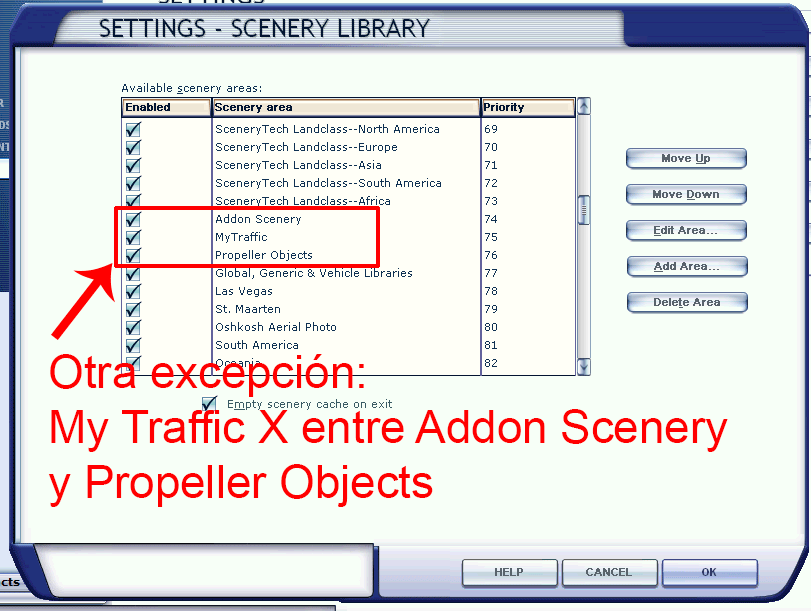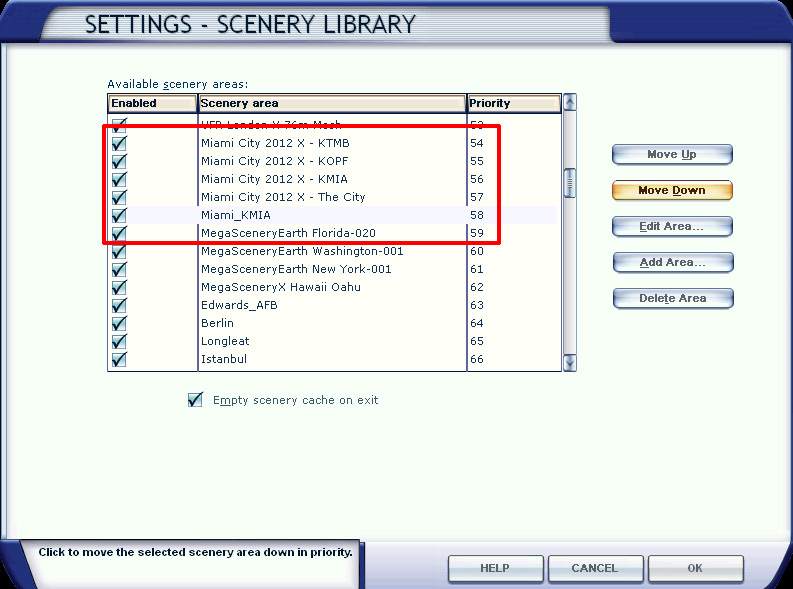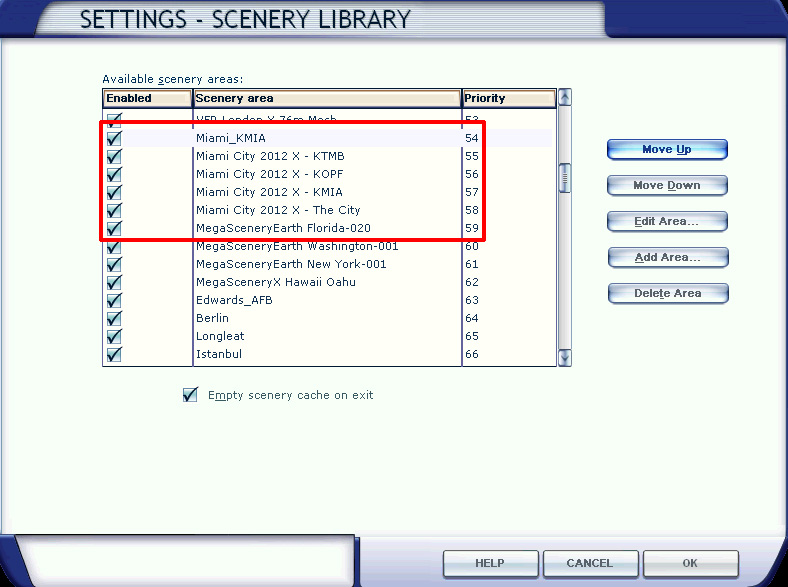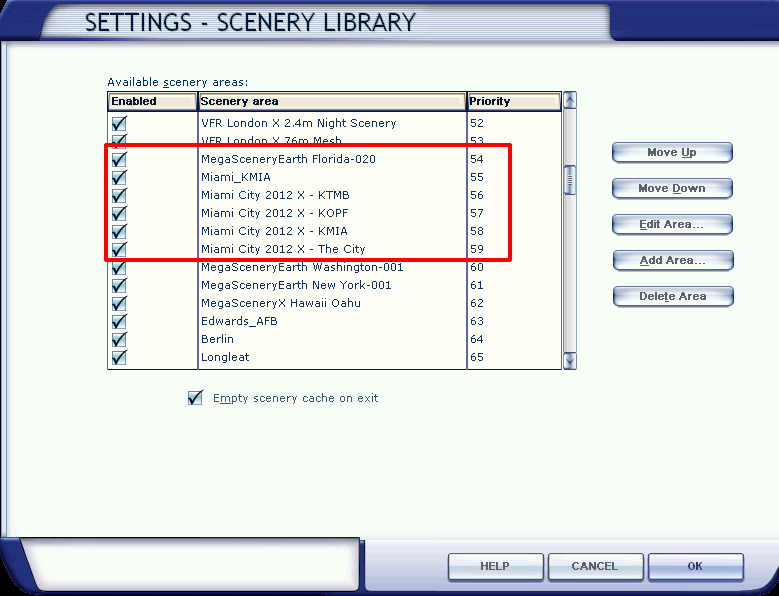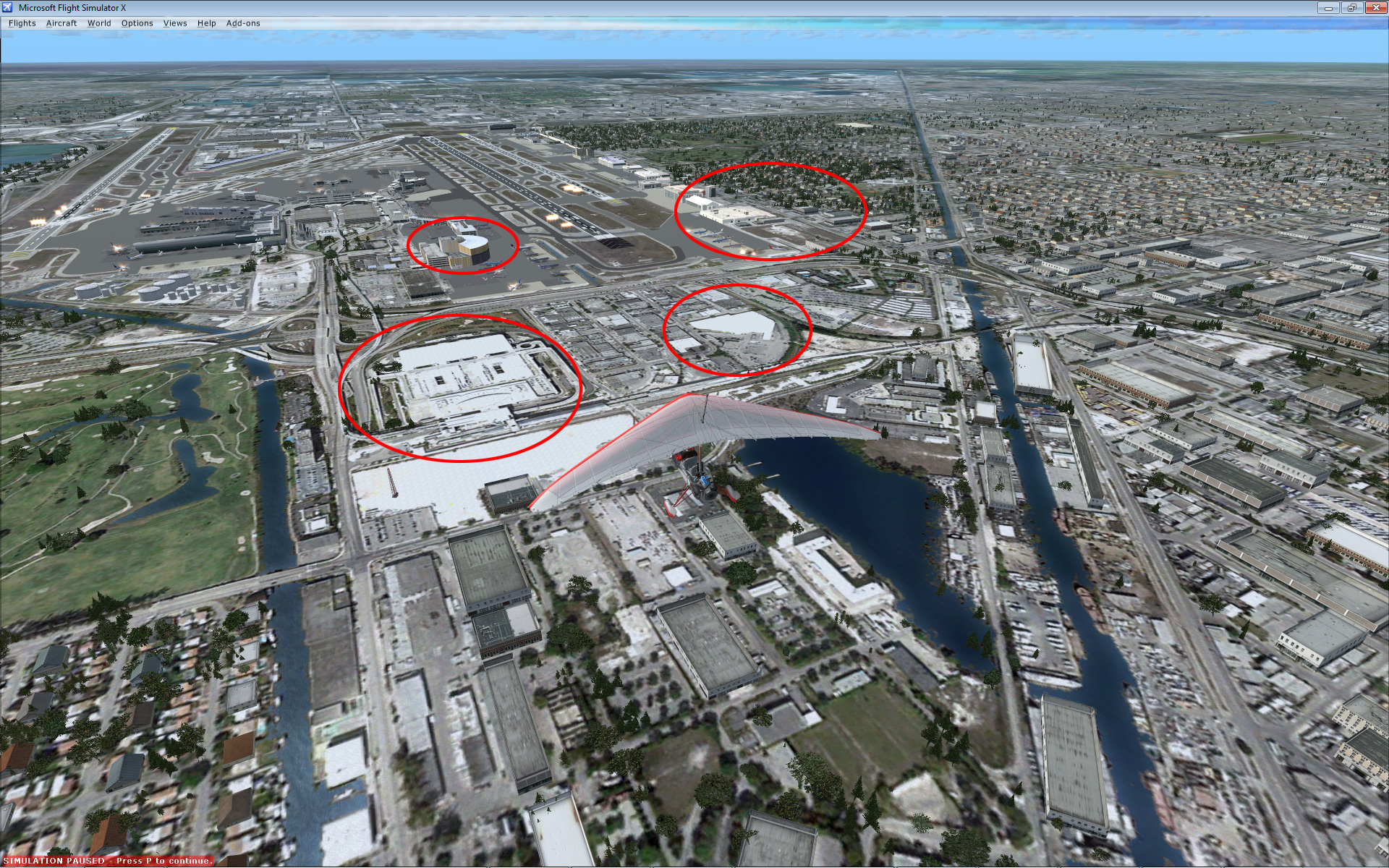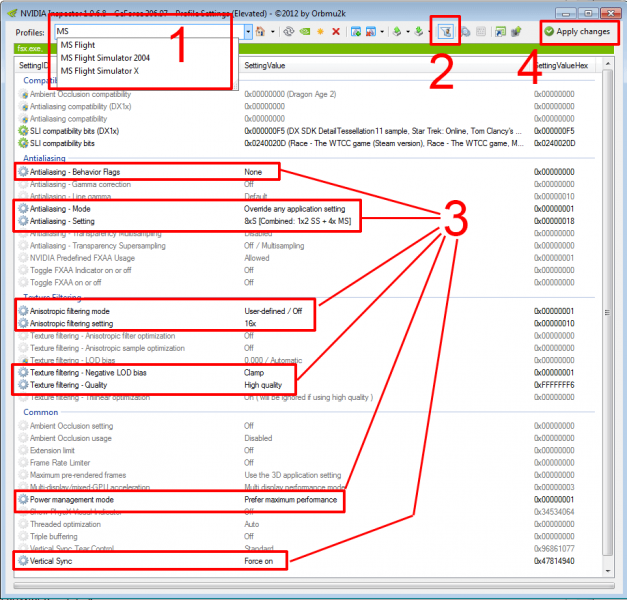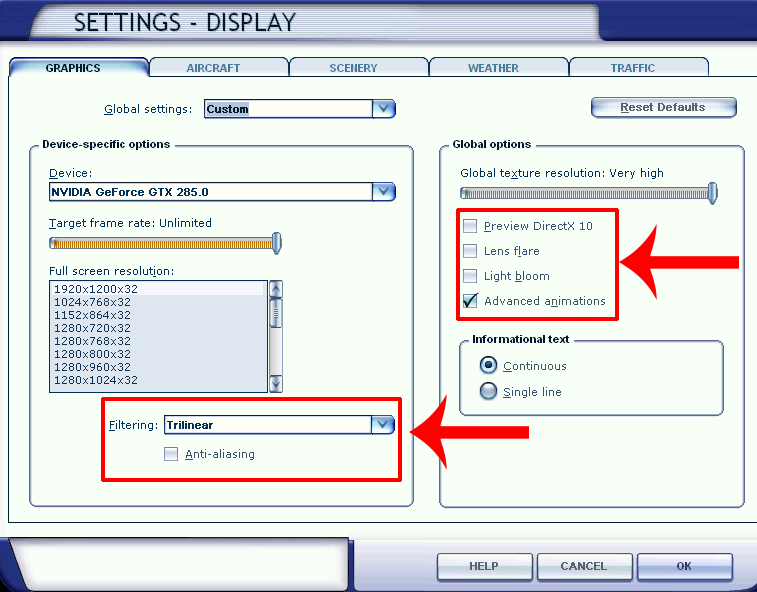Software y configuración
0. Introducción
Esta introduducción es un apartado moña y sentimentaloide que en nada te a va a ayudar a organizar tus escenarios. Pero a mí me apetece escribirla y tú siempre puedes saltártela y pasar a los apartados con "chicha"... así que allá va...
UsePools=0. Esta sencilla expresión guarda el secreto de mi plena felicidad con FSX. Y es que, hasta la fecha, había logrado un rendimiento bastante aceptable de FSX, con unos 30 cuadros por segundo en ruta, pero el rendimiento siempre caía estrepitósamente en los aeropuertos más compejos. Caía hasta 12-14 cuadros si tenía suerte y, en algunos, hasta 6-8. Por eso, aunque a lo largo de los años he hecho numerosas compras para FSX siempre han estado relacionadas con cualquier cosa menos con escenarios y aeropuertos, salvo en aeropuertos muy especiales en los que la diferencia entre el aeropuerto por defecto y el real es abismal; tal es el caso de Lukla, Kai Tak, Saint Marteen o Courchevel por citar algunos. Casi toda mi inversión, como digo, han sido en texturas genéricas, mallas y otros productos externos como Active Sky, REX, etc. Pero escenarios... pocos.
Pero gracias, como digo, al aparentemente simple truco de escribir UsePools=0 he descubierto un mundo absolutamente nuevo. ¡¡¡Puedo disfrutar de FSX al máxiimo de calidad en todo!!! Bueno... no uso efectos de luces ni sombras, que consumen mucho para la calidad que, en mi opinión aportan, pero en lo demás todo. Y lo que es más increíble, ahora POR FIN, puedo mover con soltura cualquier escenario, por complejo que resulte.
Así que tras esta nueva experiencia, y como creo que habría hecho cualquiera, me he tirado como un loco a mi archivo a reinstalar todos esos escenarios que he comprado, porque tenía que comprarlos, como Madrid o Bacelona, pero que en la realidad casi nunca usaba porque no los disfrutaba. O bajaba detalles o iba a saltos. He ido instalando uno tras otro, tras otro, otras otro... ¡¡¡ TODOS SE VEN A LA PERFECCIÓN !!!
Ha sido como una droga. En serio. He descubierto un mundo absolutamente nuevo para mí. Como supongo que sabéis, estoy muy ilusionado y emocionado con la vuelta del Concorde y, aunque ya había hecho algo más de la mitad de las etapas durante mis pruebas antes de su publicación, ahora he querido repetirla "como dios manda" y me ha dado por mirar todos los escenarios de pago que antes nunca me habría atrevido a comprar e instalar pero que ahora, animado por el excelente resultado de otros, me he tirado a la piscina. Y llegados a este punto solo me queda por decir que...
"Hola, me llamo Ramón, y soy adicto a los escenarios de Flight Simulator"
Espero que nadie se ría... porque es un problema. En serio. Al principio me justificaba diciendo. "Vega, va... tómatelo como 'tus reyes' de este año" El problema es que, a estas alturas además de los Reyes ya he usado mi Santa Claus, cumpleaños, santos y creo que algo he tocado de los reyes del 2014... Pero bueno... no todo ha sido malo... a cambio he aprendido algunas cosas que quisiera ahora compartir con vosotros.
(fin parte rollo)
1. Componentes de los escenarios
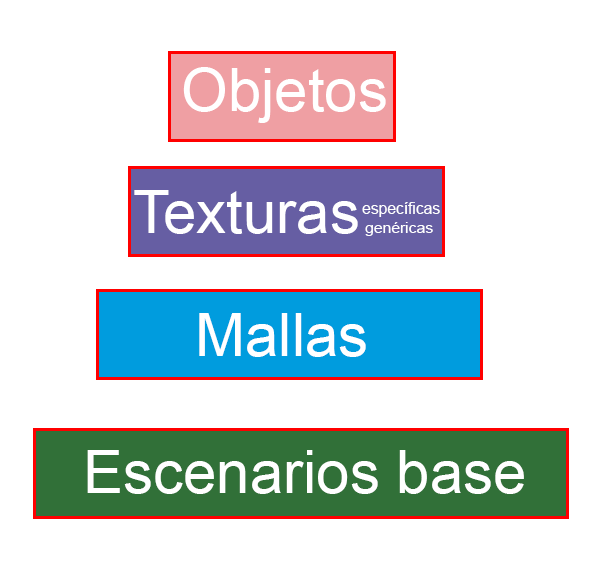
Estos son, y en este orden, los elementos que componen la estructura de los escenarios. La prioridad de los mismos es ascendente. Es decir, cuanto más arriba está un elemento en la librería de escenarios de FSX más peso tiene. O dicho de otro modo. En caso de conficto prevalece el de la parte superior. Por decirlo de un modo gráfico, éste es el proceso que sigue FSX para crear un escenario:
1. Primero "moldea" la malla para darle forma al mundo
2. Después "pinta" sobre esa malla campos, ciudades, campos, desiertos...
3. Por último, coloca encima de todo lo objetos tridimensionales como edificios, árboles o los propios aviones.
Para que queden claro algunos conceptos posteriores, os incluyo aquí un ejemplo de malla:
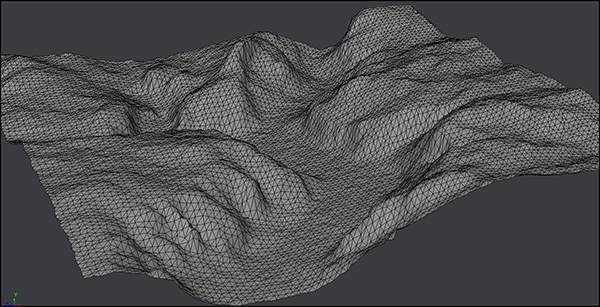
2. Base
Se consideran "base", es decir, escenarios básicos que deberían estar siempre en la parte inferior, hasta "Addon scenery" Es decir, siempre que instales algún escenario debería estar SIEMPRE por ENCIMA de Addon Scenery. FSX (y creo que también FS9) incluyen por defecto algunos escenarios más detallados que aparecen por encima de Addon scenery. En el caso de FSX son: Edwards_AFB, Berlin, Longleat, Istanbul y Reno. No obstante, y como veremos más adelante, aunque esos lugares vienen con la instalación por defecto de Flight Simulator podemos considerarlos como escenarios extras.
2.1 Excepciones
Hasta la fecha, solo he encontrado dos extras que rompen esta regla básica de no ubicar nunca escenarios por debajo de "Addon scenery" Por un lado tenemos FS Global, en sus diferentes versiones. Y es que, al tratarse de una modificación de la malla a nivel global es algo más que un simple escenario. Por eso el instalador ubica las mallas de FS Global justo por encima de BASE, antes incluso, de otros escenarios básicos de FSX.
(Pincha para ampliar)
El segundo ejemplo es My Traffic X. El motivo es que My Traffic X hace mucho más que colocar aviones en la pista: les da vida. Para poder acercar las puertas de embarque a esos avines extra, usar vehículos de asistencia y desplazar los aviones por la pista My Traffic X necesita modificar la estructura básica del funcionamiento de los aeropuertos y, si no se ubica por debajo de Addon Scenery, podemos tener problemas con aeropuertos añadidos no incluidos en la instalación por defecto de Flight Simulator.
(Pincha para ampliar)
Hace unos días tuve un extraño problema que fue, a la vez, una combinación dos.

En esta primera imagen vamos a fijarnos solo en que el Airbus está "hundido" en la pista dejamos lo demás para el siguiente punto. El problema, en este caso, era una icorrecta ubicación del escenario MyTraffic X que, al estar demasiado arriba entraba en conflicto con la configuración de TODOS los aeropuertos, no solo de éste, asignándole una altura errónea a las pistas y rodaduras, con el problema de que todos los aviones, salvo el ultraligero, se me "caían" dentro de la tierra.
Veamos un segundo problema:

Esta imagem se corresponde con el aeropuerto Alfonso Bonilla Aragón - Cali (SKCL) que visité en la cuarta etapa de la Ayuda humanitaria a Guatemala, Cuba, EE.UU. Aquí el problema es doble. My Traffic X, por un lado, le está asignando una altura a la pista y rodaduda; que es bastante aproximada con la realidad. FS Global, por otro, ha creado un "pozo" alrededor. Si desactivara My Traffic X la pista aparecería en el fondo de esa fosa.
El problema de FS Global lo comentaré en el siguiente apartado ya que está relacionado con la malla.
3. Malla
La malla es, literalmente, lo que le da forma al mundo virtual de FSX. Visualiza de nuevo la imagen esta imagen:
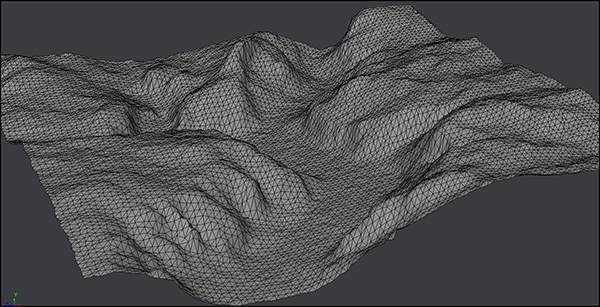
FS Global lo que hace es proporcionar a Flight Simulator una malla MUCHO más precisa que la original, de tal modo que lo que en la instalación por defecto de FS son "bultos" tras la instalación de FS Global se puede apreciar, realmente, la orografía del terreno de zonas conocidas. Toda es información tiene su coste, lógicamente... En el caso de FS Global Ultimate hablamos de nada menos que casi 100 Gbytes de archivos de mallas y un pecio total, entre todos los paquetes, de unos 120 euros.
Pero volvamos al problema, que me disperso. Flight Simulator tiene una importante limitación que FS Global, con su malla tan detallada, saca a relucir con mucha claridad: en el mundo de Flight Simulator todos los aeropuertos son planos. Absolutamente todos. Pero, claro, esto no es así en la realidad. Flight Simulator no puede "acoplar" una pista llana en una malla que no lo es, así que opta por "aplanar" todo alrededor de la pista sea cual sea el resultado final. En el caso mencionado anteriormente de SKCL no hay mucha diferencia entre la altura de los extremos, 3.156 pies para la pista 01 y 3.162 para la 19, pero aún así hay un "pozo" muy acusado. FS Global ofrece una herramienta para solucionar estos problemas; pero eso es entrar en otro tema.
Este problema se presenta, como digo, porque intentamos acolpar miles de aeropuertos genéricos. Pero cuando instalamos un aeropuerto detallado de pago los desarroladores ya se encargan de realizar las modificaciones pertinentes para que la pista coincida con un terreno desnivelado. Es lo que han hecho, por ejemplo, en algunos de los aeropuertos con desnivel más famosos como LatinVFR con el Aeropuerto Internacional Simón Bolívar de Caracas (SVMI) o, más pequeños pero más dramáticos todavía, Lukla de Aerosoft (VNLK) o Courchevel de LLH (LFLJ)
(Pincha en la imagen para ampliarla en una nueva ventana)
4. Texturas
Si solo tuviéramos mallas, solo tendríamos "alambres" Para que nuestros escenarios cobren vida hay que pintarlos; y eso se hace de dos formas:
1. Con texturas genéricas en función del tipo de terreno
2. Con escenarios fotorrealistas
Como se hace con la pintura de verdad, todo va en capas, de modo que lo que pintes encima es lo que finalmente se ve. Si vas a usar texturas fotorrealistas asegúrate de que están encima de las genéricas. De otro modo no las verás, o habrá combinaciones extrañas.
¡OJO! Hay una confusión muy habitual en productos como Scenery Tech, Ultimate Terrain y Ground Environment.
Scenery Tech solo proporciona información sobre las land class, o tipos de terreno. Las "landclass" es lo que le dice a Flight Simulator con qué hay que pintar cada parte de la malla. En otras palabras, decide qué es ciudad, qué es campo, qué bosque, desierto, etc, etc. Ground Environment, por su parte, lo que proporciona son "pinturas" mejoradas. Es decir, texturas mucho más detalladas que las genéricas pero es un "mandao" y solo pinta lo que le digan las "landclass" que, insto, pueden ser las genéricas de Flight Simulator o mejoradas como las de Scenery Tech. Y productos como Ultimate Terrain no solo incluye información de landclass y texturas, sino que además también realiza modificaciones de las mallas, lo que tiene la ventaja de ofrecer, en un único produto, una representación MUCHO más fiel de la realidad, sobretodo de zonas habitadas, pero hace que su uso sea más delicado y que en cojunción con otros productos puedas tener algunos problemas. Pero como esta guía no pretende ser un manual de Ultimate Terrain lo dejamos ahí.
Conceptos a tener claros:
- Primero hay que decirle a Flight Simulator cómo tiene que pintar cada parte de la malla. Es decir, indicarle qué tipo de terreno hay en cada milímetro de escenario. Esa información, qué dice qué es qué, se llama Landclass. Las landclass, por supuesto, deben ir DEBAJO de las capas con texturas para que Flight Simulator pueda pintar ENCIMA.
- En segundo lugar tenemos las texturas. Es decir, la pintura. Puesto que Flight Simulator aplica landclass y texturas genéricas a TODO el mundo si queremos usar texturas fotorrealistas éstas deberán ir siempre ENCIMA de las texturas genéricas. Las texturas fotorrealistas, lógicamente, únicamente "taparán" la zona que cubran, dejando las texturas genéricas en todo lo demás.
Como ejemplo de incompatibilidad de Ultimate Terrain con algunos escenarios una muestra de cómo es el aeropuerto de Courchevel, en este orden, con y sin Ultimate Terrain instalado. En ambos casos el aeropuerto de Courchevel estaba ARRIBA DEL TODO en la librería de escenarios, es decir, que en teoría debería haber tenido prioridad absoluta sobre todo lo demás; Ultimate Terrain inclusive:

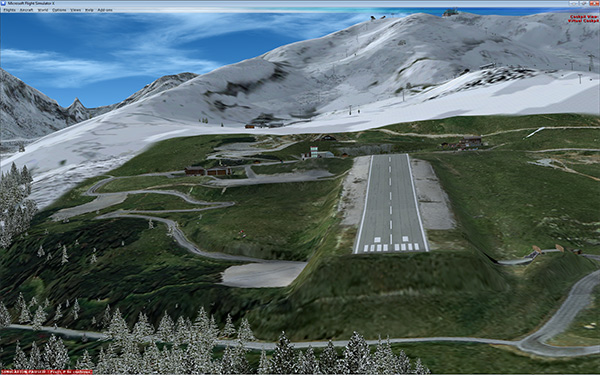
NOTA: El aeropuerto de Courchevel se puede configurar con texturas de verano e invierno. Cuando hice la captura no me di cuenta de que estaba mal configurado y por eso se ve tanta hierba donde debería haber nieve; pero bueno... creo que captáis la idea.
5. Objetos
Y por último, como no, están los objetos 3D que se sitúan ENCIMA de todo lo demás. Los aeropuertos, por tanto, van siempre ARRIBA del todo, sobre base, mallas y texturas. Hay aeropuertos sencillos, la mayoría gratuitos, que únicamente incluyen edificios personalizados. Pero también hay aeropuertos más complejos, como los presentados de ejemplo, que incluyen malla, texturas y objetos personalizados. Estos aeropuertos, insisto, deben ir siempre ENCIMA de cualquier elemento genérico; entiendiéndose por genéricos aquellas texturas o mallas que afecten a TODO Flight Simulator o a grandes zonas como regiones, países o continentes.
6. Un ejemplo real
Vamos a ver qué pasa cuando mezclamos tres escenarios diferentes para un mismo lugar. Los tres candidatos a la pelea de hoy son:
- El área de Florida de MegaScenery Earth correspondiente al aeropuerto de Miami
- El aeropuerto de Miami (KMIA) por LatinVFR
- La ciudad de Miami por Drzewiecki Design que incluye además los aeropuertos KMIA, KTMB y KOPF
Y como una imagen vale más que mil palabras, os muestro la configuración de los escenarios y su resultado en imágenes:
PINCHA PARA AMPLIAR
(se abren en una nueva ventana)
Bonito... ¿no? Aquí vemos como las TEXTURAS del aeropuerto KMIA de Drzewiecki Design han "chafado" las de LatinVFR. Para todo el resto del escenario que no se corresponde exclusivamente con el aeropuerto estamos viendo las texturas de MegaScenery.
Al poner ahora el escenario de LatinVFR por encima del de Drzewiecki Design éste último queda oculto. Es decir, solo vemos el escenario de LatinVFR y, para todo lo demás, el de MegaScenery. Quizás lo que más llame la atención de primeras es, además de un verde más intenso, que las pistas de aterrizaje son personalizadas, y no genéricas, como en la imagen anterior.
Como el aeropuerto de LatinVFR sigue estando encima del de Drzewiecki Design, las texturas y edificios del aeropuerto se siguen viendo correctamente. Sin embargo, MegaScenery ha "chafado" todas las texturas del escenario de Drzewiecki Design y el aspecto final resulta muy extraño, entre otras cosas porque se ha "comido" todo el autogen de edificios 3D.
Las dos primeras imágenes de esta comparativa son bastante similares. Además de la intensidad de verde a mencionada hay más edificios personalizados en lugar de autogen, además de las pistas personalziadas, en el aeropuerto de LatinVFR. Sin embargo los edificios del aeropuerto era iguales. Ahora, al desactivar por completo el escenario de LatinVFR vemos cómo hay bastantes edificios del aeropuerto que cambian, se vuelven genéricos o, simplemente, desaparecen.
7. Addons scenery: recuerda ser ordenado
Y... con esto termina la clase de hoy. Para mañana, tenéis que traer revisados todos vuestros archivos con las librerías y... que noooooo... que es coña... que no os voy a poner deberes... No hace falta. Ya me estoy partiendo de risa mientras os imagino a todos arrancar Flight Simulator como locos para revisar vuestros escenarios, jejejeje...
Bueno, ahora en serio. Cuando uses algún instador de escenarios o aeropuertos recuerda revisar siempre las librerías no sea que te haya cambiado algo de orden.
Mención aparte merece la carpeta Addons Scenery, donde la mayor parte de fabricantes (que no todos) instala sus escenarios y donde se suelen instalar la mayoría de escenarios de forma manual. Realmente, un nuevo escenario NO TIENE por qué estar en la carpeta Addons scenery; pero se suele hacer allí para que todo esté ordenado y distinguir qué es lo original de lo extra. A fin de cuentas,y como ahora detallaré, podemos seleccionar escenarios a mano desde cualquier disco duro o carpeta.
Todos los escenarios adicionales cuantan, al menos, con uno o varios archivos BGL que son los que contienen la información adicional sobre edificios, pistas, etc. Muchos desarrolladores, normalmente aficionados que los distribuyen de forma gratuita, suelen indicar que se copie ese archivo en la carpeta "FSX\Addons Scenery\Scenery" Sin embargo eso, a la larga, supone llenar ese directorio de cientos de archivos que en poco tiempo será imposible discernir qué es qué. Mi consejo, por tanto, es que INDEPENDIENTEMENTE DE LA COMPLEJIDAD O SIMPLICIDAD de un escenario o aeropuerto, crees, SI NO LO HACE EL INSTALADOR DEL DESARROLLADOR, una nueva subcarpeta DENTRO del directorio Addons Scenery con un nombre que te sea fácil localizar para que sepas siempre qué es qué.
Todos los escenarios suelen incluir dos carpetas:
Textures
Scenery
Si tu aeropuerto es muy, muy simple y solo te has descargado uno o varios archivos BGL tendrás que crear a mano una carpeta llamada "Scenery" y, DENTRO de Scenery, copiar el o los archivos BGL. No obstante, es muy raro encontrar aeropuertos así y lo habitual es que encuentres siempre las dos carpetas.
Y supongo que ya conocéis todos el famoso fallo de Windows 7 en el que para poder añadir un área a los escenarios se selecciona la carpeta que queremos y EN LUGAR DE PINCHAR EN OK tenemos que pinchar CON EL BOTÓN DERECHO en cualquier zona en blanco del explorador de archivos con el que hemos seleccionado el escenario.
Una última cosa. Los escenarios se guardan en un directorio poco habitual que pocos usuarios conocen:
C:\ProgramData\Microsoft\FSX\SCENERY.CFG
Muchos instaladores hacen una copia de seguridad de forma automática antes de agregar un escenario, de modo que si ya has instalado varios escenario es probable que encuentres varias versiones de ese archivo de antes de esa instaalción. "Por si las moscas" y por si alguna vez necesitas empezar de cero, a continuación puedes descargar una copia del archivo de configuración original con el que lo tendrás todo igual que cuando instalaste FSX por primera vez. Eso sí... ¡no te olvides de borrar los archivos del disco duro si no los vas a volver a usar! Ahora es cuando, si has sido ordenado, podrás borrar con tranquilidad porque sabrás qué es qué. Pero si lo has mezclado todo "a lo loco" en el directorio Addons scenery te toca reinstalar de cero...
http://www.ramoncutanda.com/alz/orden_libreria_escenarios/scenery.cfg
Y bueno... creo que eso es todo. Y si no lo es me parece que ya ha sonado el timbre... que llevo un buen rato escribiendo y me apetece recreo. Si me he saltado algo gordo o he metido la pata en alguna cosa ya lo rectifico otro día, cuando tenga más ganas...
Espero que encontréis esta información de utilidad.
Un saludo.
Supongo que si os cuento que la herramienta nVidia Inspector sirve para configurar los ajustes de las tarjetas gráficas nVidia no os sorprenderá mucho; y es que su nombre no deja mucho sitio a la imaginación.
Esta sencilla, pero potentísima herramienta, es una alternativa al panel de control oficial de nVidia y permite realizar todos los ajustes oficiales, pero también otros más avanzados. Pero si hay algo por lo que nos interesa esta herramienta es porque nos permite generar perfiles personalizados para cada aplicación / juego, y, como no podía ser de otro modo, lo que nos interesa son los ajustes personalizados para FSX.
Como he comentado en alguna ocasión FSX es como Eduardo Manostijeras: aparentemente es una persona "normal" pero está "inacabado" y, a la que te descuides, te "cortas" Y es que FSX tiene importantes fallos conceptuales en cuanto a lo que al aprovechamiento y gestión de recursos del sistema se refiere así que cuanto menos le dejemos gestionar a él; mejor. nVidia Inspector nos ofrece, precisamente, esa alternativa. La de decirle a FSX "anda, trae pacá, déjame a mí que gestione" Después de unos cuantos meses de uso nunca he logrado una ganancia significativa de fotogramas por segundo, es de decir, de fluidez en las imágenes. Sí que he mejorado, y mucho, en cuanto a la calidad visual: texturas y formas de más precisas y mejor definidas.
Sin más dilación, vamos al grano:
1. Descarga
La web oficial es ésta:
http://blog.orbmu2k.de/tools/nvidia-inspector-tool
Si a muchos ya se os atranca el inglés, no digamos ya el alemán... El enlace de descarga no es muy evidente, pero está AL FINAL de todo el texto; JUSTO ANTES DE LOS COMENTARIOS bajo un pequeño título llamado "Downloads"
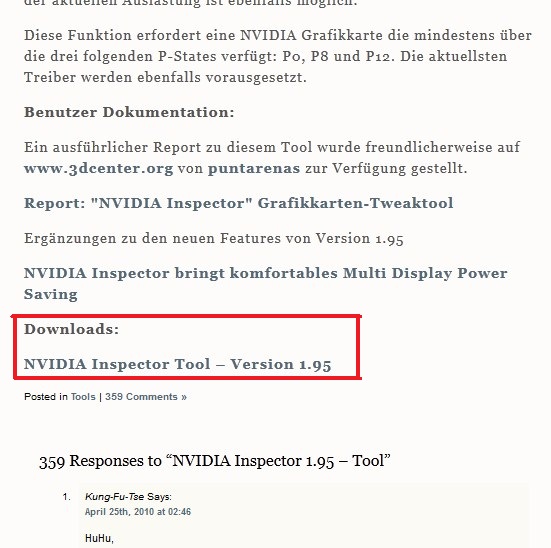
2. Instalación
Ésta es fácil... no tiene :-) Dentro del ZIP hay dos archivos que SIEMPRE DEBEN IR JUNTOS:
nvidiaInspector.exe
CustomSettingNames_en-EN.xml
El primero es el ejecutable, la aplicación en sí. El segundo es el de idioma (inglés en este caso). Crea una nueva carpeta donde más rabia te de y pon los dos archivos. Si no incluyes CustomSettingNames_en-EN.xml te saldrán una serie de variables sin sentido.
Los cambios se registran en el sistema operativo y son, por tanto, permanentes. De hecho, son tan permanentes que si accidentalmente "la cagas" y tocas algo que no debes (por ejemplo en la sección overclocking) la única manera de recuperar unos ajustes estables es reinstalar los controladores y marcar una casilla que pone algo así como "Reinstalación segura borrando todo los ajustes anteriores" (no lo recuerdo de cabeza pero, vamos, por ahí van los tiros...)
3. Configuración
Pincha en el icono de las herramientas para acceder a la parte de configuración y sigue los siguientes pasos:
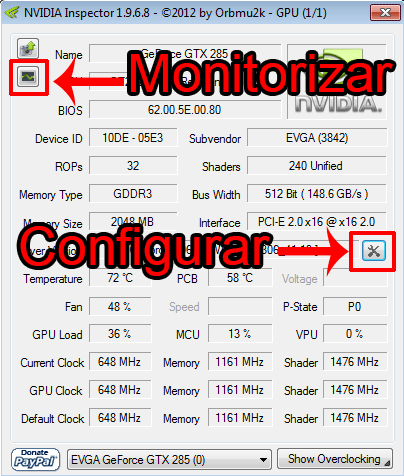
(NOTA: Pincha en la imagen para ampliarla en una nueva ventana)
1. Elige MS Flight Simulator X. Como ves, también se puede configurar FS 2004. Sin embargo, solo he probado los ajustes en FSX y, por tanto, no puedo ni garantizar ni recomendar usarlos para FS 2004 puesto que no tengo ninguna experiencia con ese simulador.
2. El icono marcado permite simplificar las opciones con las que hay que trabajar eliminando muchas de las que no vamos a usar.
3. Déjalo todo tal y como está marcado en la imagen
4. Pincha en "Apply changes" (Aplicar cambios) y... ¡listo! No ha sido tan difícil, ¿verdad?
No voy a entrar en lo que hace cada ajuste porque, sinceramente, tampoco lo tengo muy claro. Solo sé que, como digo, esos son los ajustes que siempre se recomiendan, que siempre he usado, y que siempre me han mejorado la calidad visual; aunque no tanto el rendimiento.
IMPORTANTE: Para que los ajustes de FSX no entren en conflicto con los de nVidia Inspector, por favor, asegúrate de que tienes los parámetros marcados en rojo igual que en las siguiente imagen.
- PINCHA PARA AMPLIAR -
4. Monitorización
Además de permitir configurar MS Flight Simulator X nVidia Inspector también te permite saber "qué hace" tu tarjeta y consutar valores como la temperatura, porcentaje de uso del ventilador (fan), velocidad de la GPU, memoria utilizada y otros muchos parámetros más. De ese modo siempre podrás saber cómo de "saturada" está tu tarjeta en según qué configuración, escenarios, etc.
En la siguiente imagen un ejemplo en vuelo con el ajuste UsePools=0 aplicado. Los picos se corresponde con las vistas exteriores (tengo la calidad y distancia de nubes al MÁXIMO), mientras que el uso de la GPU baja hasta un 30% en la vista interior del Concorde-X.
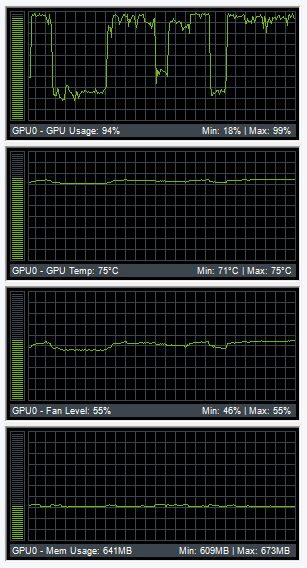
5. Otras funciones
nVidia Inspector también permite "overclockear" la tarjeta. Es decir, hacerla funcionar a una velocidad mayor para obtener mayor rendimiento. PEEEEEEEEEEEEERO eso tiene varios inconveniente. En primer lugar, esos cambios aumentan peligrosamente la temperatura de la tarjeta, lo que no solo produce inestabilidades y cuelgues, sino que además acorta sensiblemente su vida útil. Así que salvo que estés muy aburrido y quieras dedicarle muchas horas de experimentación para "arrancarle" unos míseros fotogramas por segundo a FSX, mejor no toques nada más...
Ramón Cutanda (ALZ657)
0. Antes de que se te pase por cabeza empezar la instalación de FSX asegúrate de contar con los controladores más actualizados del fabricante de tu tarjeta gráfica. Los controladores genéricos de Windows sólo valen para mostrar imágenes en 2D, pero no hacen uso de la potencia 3D de estas tarjetas.
Aunque hay muchísimas marcas de tarjetas gráficas en el mercado a la hora de la verdad solo hay dos chips entre los que elegir independientemente de quién monte la placa: ATI o nVIdia. En los siguientes enlaces podrás descargar la versión más reciente. Ambas cuentan con función de selección de tarjeta pero, en la práctica, acabas descargando el mismo archivo para el 90% de los modelos (GeForce o Radeon) y, además, ambas cuentan con un detector automático que te dirá qué tarjeta tienes:
http://www.nvidia.es/Download/index.aspx?lang=es
http://support.amd.com/us/gpudownload/Pages/index.aspx
1. Instala FSX. Es recomendable instalarlo FUERA del directorio por defecto "Archivos de programa" Una opción sencilla es hacerlo en C:\FSX, por ejemplo. El motivo es que Windows 7 considera el directorio "Archivos de programa" un lugar "peligroso" para la estabilidad del sistema (y no le falta razón) y puede haber problema con el tema de permisos.
1.1 Si puedes, lo ideal es instalar FSX en un disco duro dedicado o, en el peor de los casos, en una partición independiente de la del sistema operativo. No se logran milagros, pero haciéndolo así FSX es más inmune a la fragmentación y los tiempos de carga en el arranque inicial y en la carga de escenarios son algo inferiores; especialmente si se usa la herramienta de pago O&O defrag, que incluye una opción para defragmentar "Por orden alfabético" que deja "juntitos" todos los archivos de un mismo escenario. ¡OJO! Ese tipo de defragmentación solo es recomenbable en discos o particiones en los que se *NO* se borren archivos y en los que, en general, haya pocos cambios. En un sistema operativo la creación y borrado de archivos es constante, por lo que defragmentar por orden alfabético no es una muy buena idea .
1.2 La herramienta EaseUS Partition Master Home Edition es bastante interesante para "hacer hueco" cuando nuestro disco duro solo tenga una partición y queramos crear una nueva; que deberá ser tanto más "generosa" en espacio como cantidad de extras instalemos para FSX; especialmente con escenarios fotorrealistas o productos como FSGlobal Ultimate (90 Gbytes la instalación completa):
http://download.cnet.com/EaseUS-Partition-Master-Home-Edition/3000-2248_...
Ya sabéis lo de siempre... no debería pasar nada... pero si juegas particiones mejor será que tengas una copia de cualquier dato valioso... por si acaso... Y sed pacientes. Para poder hacer una nueva partición es necesario mover TODOS los datos hacia una parte del disco, lo que lleva su rato; especialmente si ese disco está fragmentado.
2. *MUY IMPORTANTE* Arranca FSX y CARGA EL VUELO POR DEFECTO. Hasta que no lo hagas, no finaliza realmente la instalación. y NO deberías instalar nada más. No hace falta que despegues, ni aterrices, ni nada de nada. Con que cargue en el escenario por defecto es suficiente.
2.1 También es recomendable ejecutar siempre FSX con permisos de Administrador para evitar problemas con permisos (esto es especialmente recomendable si se ejectuta desde el directorio por defecto en "Archivos de programa). Esto se puede hacer de dos formas. O bien pinchar siempre el icono de carga con el botón DERECHO y elegir "Ejecutar como administrador" o bien pinchando con el botón derecho en "Propiedades" del archivo fsx.exe y yendo a la pestaña de "Compatibilidad". Ahí podemos marcar la casilla "Ejecutar siempre como administrador"
3. Instala el SP1 o el Acceleration pack y vuelve a cargar el vuelo por defecto.
SP1 Español:
http://92.60.124.93/.descargas/archivos/adjuntos.foro/ramon.cutanda/alz/...
SP1 Inglés:
http://92.60.124.93/.descargas/archivos/adjuntos.foro/ramon.cutanda/alz/...
SP2 Español:
http://92.60.124.93/.descargas/archivos/adjuntos.foro/ramon.cutanda/alz/...
SP1 Inglés:
http://92.60.124.93/.descargas/archivos/adjuntos.foro/ramon.cutanda/alz/...
3.1 A mí siempre me pasa que tras activar la instalación por defecto después no puedo activar el Acceleration Pack. Para solucionarlo hay que ir a "Inicio - > Ejecutar " y escribir "Regedit" (también lo puedes localizar en c:\Windows\regeedit.com
3.2 Busca la siguiente cadena:
HKEY_LOCAL_MACHINE\SYSTEM\CURRENTCONTROLSET\CONTROL\CLASS\{4D36E967-E325-11CE-BFC1-08002BE10318}
En mi caso aparece esto:
Shockprf
PartMgr
3.3 Para poder activar el Acceleration Pack tengo que borrar "Shockprf" y dejar solo "PartMgr"
4. Si no tienes el Acceleration Pack, tras instalar el SP1 y el vuelo por defecto, instala el SP2 y, adivina... sí... cargas el vuelo por defecto.
5. Ve a la página de Jesús Bojote: http://www.venetubo.com/fsx.html . Envíale tu archivo FSX.cfg y la web generará un archivo FSX.cfg "tuneado" con diversos ajustes que mejorarán el rendimiento en función, claro está, de las características sobre tu ordenador que hayas indicado en la primera pantalla.
6. Si (y solo si) tu tarjeta gráfica tiene más de 1 Gbytes de RAM puedes probar, tal y como se detalla en este hilo, a realizar los siguientes cambios en el archivo fsx.cfg:
6.1 Añade UsePools=0 dentro de la sección [BufferPools] (si no existe [BufferPools] créala tú mismo)
6.2 Modifica el valor FIBER_FRAME_TIME_FRACTION=0.33 (dentro de la sección [Main]) por un valor de entre 0.1 y 0.2
La mejora en rendimiento es ESPECTACULAR; pero es inestable en algunos equipos; especialmente en los que tienen menos de 1 Gbyte de RAM en la tarjeta gráfica. Por cierto, y si estás pensando en comprar una tarjeta gráfica nueva, elige una nVidia. Siempre han funcionado mejor con FSX que las ATI.
7. Asegúrate de que tienes la última versión de las DirectX:
http://www.microsoft.com/es-es/download/details.aspx?id=35
8. Asegúrate de que tienes instaladas las librerías C++ "por si acaso"
http://archive.msdn.microsoft.com/KB961894/Release/ProjectReleases.aspx?...
Las librerías en español están al final de esa página
*IMPORTANTE* Aunque tu sistema sea de 64 bits las libería que se necesitan son las de 32 bits
9. Si usas una versión de Windows 7 de 64 bits (y solo si es de 64 bits) necesitarás copiar al directorio de FSX la siguiente librería:
http://www.ramoncutanda.com/alz/UIAutomationCore.dll
----------------------------------------------------
A estas alturas pensaba que ya me sabía todos los "trucos" de configuración para FSX. Entre otras cosas, me había "chupado" al milímetro la "biblia" de configuración de FSX:
http://www.simforums.com/forums/setting-up-fsx-and-how-to-tune-it_topic2...
También me había leído todos los "trucos oficiales" de PMDG y Flight1. Y era bastante feliz hasta la fecha con una media de unos 30 fps y una sensación de vuelo bastante fluida... excepto en aeropuertos detallados como los Mega Airports de Aerosoft.
Hasta la fecha lo único que podía hacer para no aterrizar "a saltos" en esos aeropuertos, con FPS en torno a los 8 fps, era bajar el nivel de complejidad de los escenarios. Pero claro... eso es una PUTADA: Te dejas una buena pasta en escenarios detallados para... ¡ver detalles! ¡Para qué los quieres si luego tienes que bajar detalles!
Mi equipo, sin estar a la última, no está tan mal, así que hoy ha sido uno de esos días en los que me he "resistido" a creer que no pudiera haber "una vida mejor" con mi FSX. Así que he reinstalado FSX desde cero y... ¡vamos a experimentar!
Después de leer y releer los trucos de siempre he dado con este hilo:
http://forum.aerosoft.com/index.php?/topic/58267-not-satisfied-with-your...
Al ser un hilo oficial de Aerosoft dedicado a sus mega aeropuertos automáticamente me han saltado todas las alarmas. El hilo es del 15 de octubre de este año (2012) así que era normal que no lo hubiera leído antes. Las dos únicas novedades con respecto a otras configuraciones que había probado antes son estas, ¡PERO MENUDO CAMBIO!
SI Y SOLO SI (condicional) dispones de una tarjeta gráfica de MÁS DE 1 GB DE MEMORIA puedes añadir en el archivo fsx.cfg "UsePools=0" en la sección [BufferPools]. En mi archivo queda así:
[BufferPools]
RejectThreshold=131072
UsePools=0
El autor del hilo comenta que, tal y como yo ya había leído en numerosos hilos, esta configuración no se suele recomendar porque resulta inestable... pero solo en sistemas con tarjetas gráficas de menos de 1 Gbytes. Sin embargo, con tarjetas con mucha RAM, como es mi caso (2 Gbytes) el resultado es, insisto, ESPECTACULAR y según los propios desarrolladores de Aerosoft no hay problemas de estabilidad, insisto, siempre y cuando la tarjeta disponga de suficiente RAM.
El segundo cambio es encontrar la siguiente cadena en el archivo fsx.cfg
[Main]
FIBER_FRAME_TIME_FRACTION=0.33
En lugar de un valor de 0.33 se puede probar con valores más bajos de entre 0.2 y 0.1.
Vamos a lo que interesa... RESULTADOS:
He pasado de unos 8-10 fotogramas por segundo en aeropuertos como Madrid, Barcelona o Heathrow a un valor de entre 30 y 40 fps. Lo dicho ¡ESPECTACULAR! No me creo que sea el mismo ordenador...
Por supuesto, también le aplico siempre los ajustes de Jesús Bojote, tal y como también recomiendan en el hilo mencionado:
http://www.venetubo.com/fsx.html
Tabla de equivalencias NVIDIA versus ATI RADEON:
http://www.tomshardware.com/reviews/geforce-310-5970,2491-7.html
Por si os sirve de referencia este es mi equipo:
Mac Pro con 2 procesadores Intel Xeon E5462 a 2,8 Ghz (8 núcleos)
8 Gbytes RAM FB-DDR2 800 Mhz
nVidia GTX 285 con 2 Gbytes RAM
Windows 7 Professional 64 bits
-------------------------------------------------
Añadiendo la opción UsePools=0 en el archivo de configuración fsx.cfg permitimos que FSX acceda sin limitaciones a los recursos de la tarjeta gráfica; lo que no debería ser un problema siempre y cuando la tarjeta gráfica disponga de más de 1GByte de memoria.
Bien. Desde que estoy usando esta configuración no he tenido NINGÚN PROBLEMA en los 13 vuelos de la vuelta con el Concorde que, hasta la fecha, he realizado. Y eso que estoy usando algunos escenarios de pago más o menos complejos, el Concorde-X de Flightsim Labs, un avión bastante complejo y con texturas de 4096 píxeles y, además, y uso el máximo de calidad en TODAS las opciones de configuración de FSX; incluyendo nubes de 4096 píxeles de REX.
Sin embargo, estoy teniendo cuelgues, "nieve" y otros efectos extrañísimos en casi todas las etapas de la vuelta al Himalaya usando aeropuertos "pelados" y un relativamente simple Cessna CT182T Skylane G1000 HD Series de Carenado
Buscando información he encontrado algo algunos nuevos datos de interés proporcinados por el equipo de desarrollo de PMDG, de modo que es totalmente de fiar. Se trata de llegar a un término medio. Os cuento.
Por defecto, FSX le manda a la tajeta gráfica "bloques" de datos de 4 Mbytes. Cuando usamos la opción UsePools=0 permitimos que FSX le mande a la tarjeta gráfica elementos de cualquier tamaño. Pero cuando se envían muchos elementos muy pequeños aparecen los problemas de estabilidad. De aquí que, probablemente, el motivo por el que he tenido problemas en la vuelta al Himalaya pero no en la vuelta con el Concorde es que en el Himalaya hay muchos arbolitos pequeños en todas las montañas, mientras que en vuelos a gran altura solo hay elementos de mayor tamaño como las nubes.
Bien, la solución intermedia es decirle a FSX que agrupe SOLAMENTE aquellos elementos con tamaño INFERIOR al que le especifiquemos. Como ya hemos indicado, el valor por defecto de 4 Mbytes es demasiado grande, de modo que nos interesa disminuirlo. Según fuentes de PMDG un valor seguro es de 512 Kbytes y valores iguales o inferiores a 96 Kbytes suponen, en la práctica, lo mismo que usar la opción UsePools=0. Es decir, es más probable que causen problemas. Dicho esto, cada uno debería probar en su sistema varios valores hasta dar con aquel que proporcione la mejor relación rendimiento/estabilidad. Este valor límite se agrega de la siguiente manera:
RejectThreshold=xxxxxx
Siendo xxxxxx...
524288 para 512Kb
262144 para 256Kb
131072 para 128Kb
98304 para 96Kb
A tener en cuenta que...
Si usas UsePools=0 el límite anterior *NO TENDRÁ EFECTO*
UsePools=1 es lo mismo que BORRAR ese valor. Es decir, si FSX no encuentra el valor UsePools en el archivo de configuración usará el límite que indiquemos en RejectThreshold y, si no existe una entrada en RejectThreshold, FSX usa por defecto un valor de 4194304 (4 Mbytes)
Espero que esta información os resulte de utilidad.
Seguiré probando valores en mi tarjeta para solucionar los problemas en la vuelta al Himalaya :-)
Saludos,
Os comento, por si os pasa algo similar, saber como solucionarlo.
Avion Level-D 767, hay un archivo (flt1chk4.dll ) que el antivirus Eset Nod32 y algun otro antivirus le detecta como troyano, a la hora de la instalacion, poniendolo en cuarentena, lo que hace que no funcione y cierre el FS9
Solucion:
Al instalar Level-D, desactivar la proteccion del Antivirus.
Ir a exclusiones en el antivirus poner la ruta donde se encuentra dicho archivo quedando asi activo y funcionando, seria algo asi:
FS9/LEVEL-D-SIMULATION/B767-300/flt1chk4.dll
Y eso es todo.
Saludos
PACO (ALZ268)
En lo que respecta a la carga de aviones complejos he ido encontrando cierta información recurrente pero que difere en algunos aspectos según la fuente consultada. En este mensaje, me gustaría resumir todo lo que he leído y las conclusiones que he sacado en última instancia.
FS tiene numerosos fallos y limitaciones de programación, uno de los cuales es el "efecto memoria" cuando se cargan aviones. Esto es. Cada vez que cambiamos de avión en FS no se hace una carga limpia sino que se "arrastran" ciertos datos del avión anterior. Este comportamiento no suele tener ninguna consecuenca grave cuando se usan los aviones por defecto de FS pero, sin embargo, suele acarrear no pocos problemas cuando se usan aviones de terceros, tanto gratuitos como de pago. Creo que todos nos hemos sorprendido en alguna ocasión cuando, al cargar un avión, hemos visto instrumentos y/o texturas de otro diferente. El problema es tan acusado que incluso puede haber problemas por el simple hecho de cambiar de textura aún usando de nuevo el mismo avión. Por tanto, mi primer consejo es:
SIEMPRE QUE CAMBIES DE AVIÓN, AÚN CUANDO SOLO QUIERAS CAMBIAR DE TEXTURA, CIERRA POR COMPLETO FLIGHT SIMULATOR Y VUELVE A EMPEZAR DE CERO.
Es importante tener en cuenta que mientras se inicia FS SIEMPRE SE PRECARGA DE FONDO EL VUELO POR DEFECTO. Si nunca has modificado el vuelo por defecto no hay problema. El vuelo por defecto para FSX es el ultraligero Aircreation 582SL en Friday Harbor (KFHR) El ultraligero es un avión extremadamente sencillo que no contiene ninguna aguja ni instrumento que pueda interferir en la carga de nuevos aviones de modo que, aunque este avión se haya precargado de fondo, no habrá ningún problema a la hora de elegir otro avión.
En cuanto al escenario, realmente no es necesario usar KFHR. Cualquier escenario por defecto que no haya sido modificado podría valer, pero puesto que KFHR es el escenario usado por defecto por todos los desarrolladores siempre es mejor moverse sobre seguro. Algunos desarrolladores y foros sugieren usar la Cessna Skyhawk 172SP y Seatle Tacoma (KSEA) como escenario por defecto, pero yo prefiero la simplicidad del ultraligero y Friday Harbor.
Una confusión muy habitual que se tiene al leer esta recomendación es la de creer que es necesario VOLAR con el vuelo por defecto. No es necesario. Como ya he comentado, FS PRECARGA de fondo el vuelo por defecto, de modo que cuando vamos a la pantalla de selección de vuelo libre el vuelo por defecto ya se ha cargado y, por tanto, ya podemos seleccionar directamente el avión y localización que queramos. Es más, de hecho no sería recomendable volar el vuelo por defecto y luego cambiar de escenario. Insisto en que siempre que terminemos un vuelo, sea el que sea, es recomendable cerrar FS y volver a reiniciar con la información del vuelo por defecto de fondo.
Cuando sabemos que vamos a hacer un número determinado vuelos con un mismo avión, por ejemplo para hacer una vuelta de Air AlAndalus, sí que podemos ahorrar algo de tiempo de carga siguiendo estos pasos:
1. Inicia FS asegurándote de que precarga el vuelo por defecto: el ultraligero Aircreation 582SL en Friday Harbor (KFHR)
2. Selecciona el avión que quieras usar por defecto. Recuerda que un cambio de textura se considera un cambio de avión.
3. VUELA con el avión elegido EN EL ESCENARIO POR DEFECTO: Friday Harbor (KFHR)
4. Guarda ese vuelo por defecto mediante el menú File -> Save (Archivo -> Guardar) y marca la casilla "Make this the default flight" (Convertirlo en el vuelo por defecto)
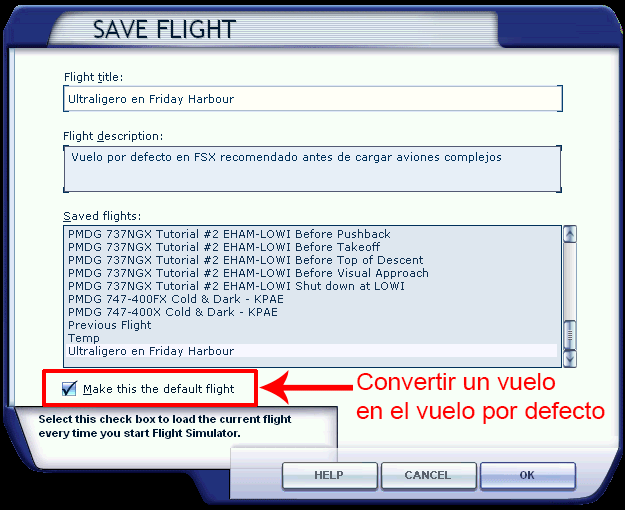
5. A partir de ese momento, FS siempre iniciará con tu avión favorito precargado. Recuerda que cuando quieras volver a cambiar de avión deberás hacerlo en dos pasos: Primero repetiendo los pasos 2, 3 y 4 con el ultraligero Aircreation 582SL y cerrando el simulador. Segundo, una vez iniciado FS con el ultraligero por defecto, selecciando el nuevo avión que quieras usar por defecto.
6. Para los interesados, tengo guardado el vuelo por defecto:
http://www.ramoncutanda.com/alz/Ultraligero_en_Friday_Harbour_KFHR.zip
Basta con descomprimirlo en la carpeta de vuelos de FS (la carpeta "Flight Simulator X Files" dentro de "Mis Documentos")
Por útimo, hay un truco que consiste en añadir una línea al archivo de configuración de FS que EVITA QUE SE PRECARGUE EL VUELO POR DEFECTO. Esto es, el avión aparece en el menú de selección de vuelo libre PERO NO SE HAN CARGADO LOS DATOS DE ESE AVIÓN. Para hacer esta modifación basta con añadir esta línea en el archivo de configuración de FS dentro del apartado [Main]
DisablePreload=1
(También es posible usar DisablePreload=True)
El archivo de configuración, como todos sabéis, se encuentra en la carpeta C:\Users\USUARIO\AppData\Roaming\Microsoft\FSX\fsx.cfg. Os recuerdo que la carpeta AppData está oculta por defecto. Si no sabéis cómo acceder a ella probad a buscar el archivo fsx.cfg.
No obstante, no hay unanimidad en cuanto a los beneficios de evitar la precarga. Algunos usuarios indican que al evitar la precarga se evitan problemas mencionados de cambiar aviones mientras que otros afirman que al saltarse la carga del vuelo por defecto los aviones complejos no terminan de cargar correctamente. Sinceramente, yo he probado a volar aviones complejos como los de PMDG, Flight1 o Carenado con ambas configuraciones (con DisablePreload=1 y con DisablePreload=0) y no he notado ninguna diferencia, pero no está de más hacerlo notar "por si acaso".
Espero que este documento disipe algunas dudas y que sea de utilidad.
Un saludo.
Para todos los que vuelan este aparato y no andan demasiado fuertes en inglés, aquí os dejo una traducción al español del manual oficial del avión. Espero que os resulte útil.
http://www.mediafire.com/download.php?93em7y2asf73bq3
Un cordial saludo a todos
EDUARDO FRÍAS (ALZ827)
Todos hemos oído hablar y usamos el FSUIPC, pero muchos no sabíamos como usarlo, ni la multitud de funciones y utilidades que tiene este programa. Hace un tiempo me encontré con este tutorial que describía la manera de programar y calibrar los mandos en español. Ya os digo que la diferencia es brutal, pues se puede programar una respuesta progresiva de los mandos según el tipo de avión que estemos pilotando, se puede crear y guardar un perfil distinto de control para cada avión independientemente y un montón de cosas más. De modo que esperando que os sea tan útil como me ha sido a mí, aquí os lo dejo para que le echeis un vistazo.
Para FS2004
Ve a la carpeta Modules que está dentro de la instalación del FS-2004 y busca un fichero denominado fsuipc.ini. Lo editas con el bloc de notas y añades, al final del fichero una nueva sección con el texto siguiente:
[Programs]
Run1=READY,"<ruta>\andalusi.exe"
Donde deberás cambiar el texto <ruta> por la ruta donde tengas instalado el programa Andalusí.
Para FSX y P3D
Si tu simulador es el FSX o P3D entonces deberás modificar el fichero fsuipc4.ini:
[Programs]
runif1=READY,"<ruta>\Andalusi.exe"
Donde igualmente deberás cambiar el texto <ruta> por la ruta donde tengas instalado el programa Andalusí.
Para todos (FS2004, FSX y P3D)
Es importante usar el parámetro READY para evitar que Andalusi arranque hasta que no estés con el simulador operativo para el vuelo. Por otra parte, si quieres que Andalusí se cierre solo cuando cierres el simulador debes agregar el siguiente parámetro:
CLOSE,
En FS2004 quedaría así:
[Programs]
Run1=READY,CLOSE,"<ruta>\andalusi.exe"
Y para FSX y P3D sería:
[Programs]
runif1=READY,CLOSE,"<ruta>\Andalusi.exe"
También es interesante saber que puedes iniciar más de un programa de forma automática. Por ejemplo. Si, como yo, vueltas también FSAirlines y además usas el TrackIR seguramente querrás arrancarlos también con cada vuelo. Para hacerlo hay que ir aumentando la numeración final de los comandos "Run1" para FS2004 o "runif1" en FSX. Por ejemplo:
Para FS2004:
[Programs]
Run1=READY,"<ruta>\andalusi.exe"
Run2=READY,CLOSE,"Program Files (x86)\NaturalPoint\TrackIR5\TrackIR5.exe"
Run3=READY,CLOSE,"e:\P3D_Extras\FSAirlines\FSAirlines.exe"
Para FSX y P3D:
[Programs]
runif1=READY,"<ruta>\andalusi.exe"
runif2=READY,CLOSE,"Program Files (x86)\NaturalPoint\TrackIR5\TrackIR5.exe"
runif3=READY,CLOSE,"e:\P3D_Extras\FSAirlines\FSAirlines.exe"
Hay que ir al menú de INICIO y pulsar EJECUTAR; en la ventana que se abre escribir sysdm.cpl y pulsar ACEPTAR
Se abre una nueva pantalla llamada Propiedades del Sistema; ir a la página de Opciones Avanzadas y pulsar en CONFIGURACION del primero de los tres apartados, es decir el de Rendimiento, con lo cual se abre una nueva ventana llamada Opciones de Rendimiento en la que se encuentra activa la primera pantalla llamada Efectos visuales. Hay que desmarcar una opción llamada Mostrar sombras bajo las ventanas
A continuación pulsamos APLICAR y ACEPTAR, con ello volvemos a la ventana anterior en la que nuevamente pulsamos ACEPTAR